Tidak ada dua komputer yang memiliki alamat IP yang sama di jaringan yang sama, jika mereka melakukannya, mereka tidak akan dapat mengakses Internet, dan mereka akan menghadapi kesalahan di atas. Memiliki alamat IP yang sama di jaringan yang sama menimbulkan konflik, misalnya, jika Anda memiliki dua mobil dengan model yang sama dan memiliki nomor pelat yang sama, bagaimana Anda membedakan keduanya? Tepatnya, ini adalah masalah yang dihadapi komputer kita dalam kesalahan di atas.
Untungnya ada berbagai cara untuk menyelesaikan konflik alamat IP Windows, jadi tanpa membuang waktu, mari kita lihat cara memperbaiki masalah ini dengan langkah pemecahan masalah yang tercantum di bawah ini.
5 Cara Memperbaiki Windows telah mendeteksi konflik alamat IP [SOLVED]
Pastikan untuk membuat titik pemulihan untuk berjaga-jaga jika terjadi kesalahan.
Metode 1: Bersihkan DNS dan Setel Ulang TCP/IP
- Klik kanan pada Tombol Windows dan pilih “Command Prompt(Admin).”


- Sekarang ketik perintah berikut dan tekan Enter setelah masing-masing:
ipconfig / rilis
ipconfig / flushdnsipconfig / perbarui


- Sekali lagi, buka Admin Command Prompt dan ketik berikut ini dan tekan enter setelah masing-masing:
ipconfig /flushdns nbtstat –r netsh int ip reset netsh winsock reset

- Nyalakan ulang untuk menerapkan perubahan. Pembilasan DNS tampaknya memperbaiki Windows telah mendeteksi kesalahan konflik alamat IP.
Metode 2: Mulai ulang Router Anda
Jika perute tidak dikonfigurasi dengan benar, Anda mungkin tidak dapat mengakses internet meskipun tersambung ke Wi-Fi. Anda perlu menekan tombol Refresh/Reset pada router Anda, atau Anda dapat membuka pengaturan router Anda untuk menemukan opsi reset di pengaturan.
- Matikan router atau modem WiFi Anda, lalu cabut sumber listriknya.
- Tunggu selama 10-20 detik, lalu sambungkan kembali kabel daya ke router.
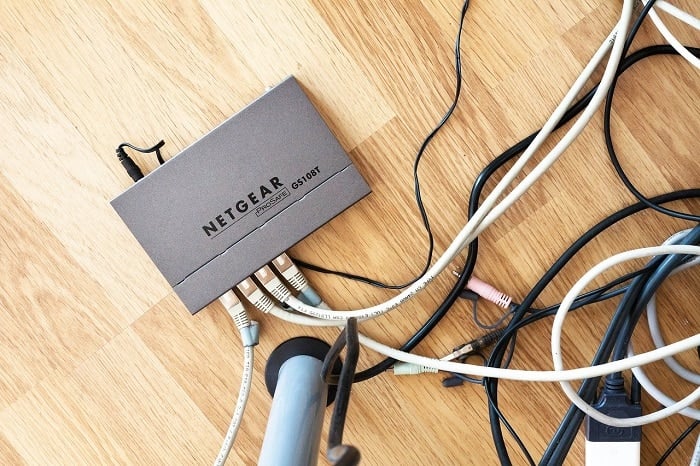
- Nyalakan router dan coba lagi menghubungkan perangkat Anda .
Baca Juga: Temukan alamat IP router menggunakan panduan ini.
Metode 3: Nonaktifkan lalu Aktifkan kembali adaptor jaringan Anda
- Tekan Tombol Windows + R lalu ketik ncpa.cpl dan tekan Enter.

- Klik kanan adaptor nirkabel Anda dan pilih Nonaktifkan.


- Sekali lagi klik kanan pada adaptor yang sama dan kali ini pilih Aktifkan.

- Nyalakan ulang dan coba sambungkan lagi ke jaringan nirkabel Anda dan lihat apakah Anda dapat memperbaiki Windows telah mendeteksi konflik alamat IP.
Metode 4: Hapus IP statis Anda
- Buka Panel Kontrol dan klik Jaringan dan Internet.
- Selanjutnya, klik Network and Sharing Center, lalu klik Change adapter settings.

- Pilih Wi-Fi Anda lalu klik dua kali dan pilih Properties.

- Sekarang pilih Internet Protocol Version 4 (TCP/IPv4) dan klik Properties.

- Centang “Dapatkan alamat IP secara otomatis” dan “Dapatkan alamat server DNS secara otomatis.”

- Tutup semuanya, dan Anda mungkin dapat memperbaiki Windows telah mendeteksi kesalahan konflik alamat IP.
Metode 5: Nonaktifkan IPv6
- Klik kanan ikon WiFi di baki sistem, lalu klik “Buka Jaringan dan Pusat Berbagi”.

- Sekarang klik koneksi Anda saat ini untuk membuka Pengaturan.
Catatan: Jika Anda tidak dapat tersambung ke jaringan, gunakan kabel Ethernet untuk menyambungkan, lalu ikuti langkah ini.
- Klik tombol Properties di jendela yang baru saja terbuka.

- Pastikan untuk menghapus centang Internet Protocol Version 6 (TCP/IP).

- Klik Oke, lalu klik Tutup. Reboot PC Anda untuk menyimpan perubahan.
Direkomendasikan:
- Perbaiki Internet Explorer tidak dapat menampilkan kesalahan halaman web
- Pulihkan TrustedInstaller sebagai Pemilik File di Windows
- Perbaiki Pengaturan Kecerahan Windows 10 Tidak Berfungsi
- Perbaiki K
ode Kesalahan Windows Store 0x8000ffff
Itu saja Anda telah berhasil Perbaiki Windows telah mendeteksi kesalahan konflik alamat IP jika Anda masih memiliki pertanyaan mengenai posting ini jangan ragu untuk bertanya kepada mereka di bagian komentar.
